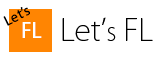아시는분들도 있겠지만 모르시는 분들은 많이 유용할 팁 모음
1. 악기 꺼내면서 트랙, 믹서 한번에 연결하기 + 트랙에서 한번에 악기 열기
21.1 이상 버전에서 Playlist창 (메인창) 트랙 머리부분의 상단 보시면 + 버튼이 있습니다. 이것으로 바로 악기를 꺼낼 수 있습니다.
또는 바로 오디오 트랙으로 만들 수 있습니다.
이 경우 트랙과, 믹서트랙이 한번에 연결되어서 작업 효율 80% 이상 올려줄겁니다 ㅎㅎ
장점
1. 트랙, 믹서, 채널랙 악기가 하나의 악기로 작용한다 -> 이 경우 이름, 색 등을 한 곳만 수정해도 다 바뀌어서 매우 편함
2. 믹서에 자동으로 연결해준다. (이게 진짜 편합니다)
3. 트랙 머리를 더블클릭하면 채널랙 창 열 필요 없이 바로 악기창이 열린다. (이것 또한 정말 유용합니다!!)
단점
1. FL의 장점 중 하나인 한 트랙에 여러 악기, 오디오클립 들을 사용하는 경우 살짝 꼬일 수 있다.
다만 기존에 한 트랙당 하나의 소스를 사용하던 사람이라면 장점으로 바뀐다.
저는 원래 한트랙당 한 소스 사용했기 때문에 아주아주아주 유용합니다.
2. 해당 트랙이 Lock to content가 된다. (장점이라면 장점일 수 있음)
때문에 새 패턴이 배치가 안되는 경우가 있다. 이 땐 Lock to content를 풀어주면 해결되긴 한다.
2. 피아노롤에서 바로 악기창 열기 (Channel Rack 거치지 않고)
피아노 롤 창 상단에 현재 사용중인 악기 이름이 뜨는데, 이를 우클릭 할 경우 악기 창이 바로 뜬다.
더이상 채널랙 창을 열지 않고도 악기를 바로 꺼낼 수 있게 된다.
3. 오토메이션 작업시 뒷쪽 클립 고정시키고 원하는 클립만 움직이는법
오토메이션 작업 시 한 클립을 좌우로 이동하면 뒤에있는 클립들까지 다 움직이는 문제는 트랙 머리 위 Slide 라고 작게 버튼이 있다.
이 버튼 눌러주기만 하면 다른 클립들은 고정되어있고 수정할 클립만 움직일 수 있다.
4. 쭉 나열한 패턴 중 중간에 있는 패턴만 노트를 바꾸고 싶을 경우
Playlist 창에 패턴을 쭉 나열하고 보니 중간에 있는 한 패턴만 노트를 수정하고 싶을 때,
해당 패턴 좌측 상단 아이콘 우클릭 + Make Unique (단축키 M)을 눌러주면 그 패턴은 따로 복제가 되어서 수정해도 다른 패턴에 영향 안감
오토메이션 마찬가지입니다..
5. 패턴 글루 (좌우로 나열된 두 패턴 하나로 합치기)
이건 아시는 분들 많을텐데 제가 5년 FL 하면서 몰랐던거라 적어봅니다.
붙일 두 패턴 선택 후 Ctrl + G 눌러주면 새로운 패턴으로 하나 붙어서 만들어집니다.
쌉 유용합니다.